图文详解wav格式如何转换为aiff格式
- 来源: 金舟软件
- 作者:Lyan
- 时间:2025-03-06 18:05:37
金舟格式工厂是一款功能强大的格式转换工具。支持各类音频,视频,文件的转换工作。今天一个用户来问小编wav格式如何转换为aiff格式。下面金舟小编就用金舟格式工厂来为各位演示一下过程。
一、在金舟软件官网下载安装金舟格式工厂软件后,双击运行软件选择音频格式转换功能打开。

二、把事先准备好的wav文件添加到软件中,在导出格式选项中选择aiff格式,进入下一步。
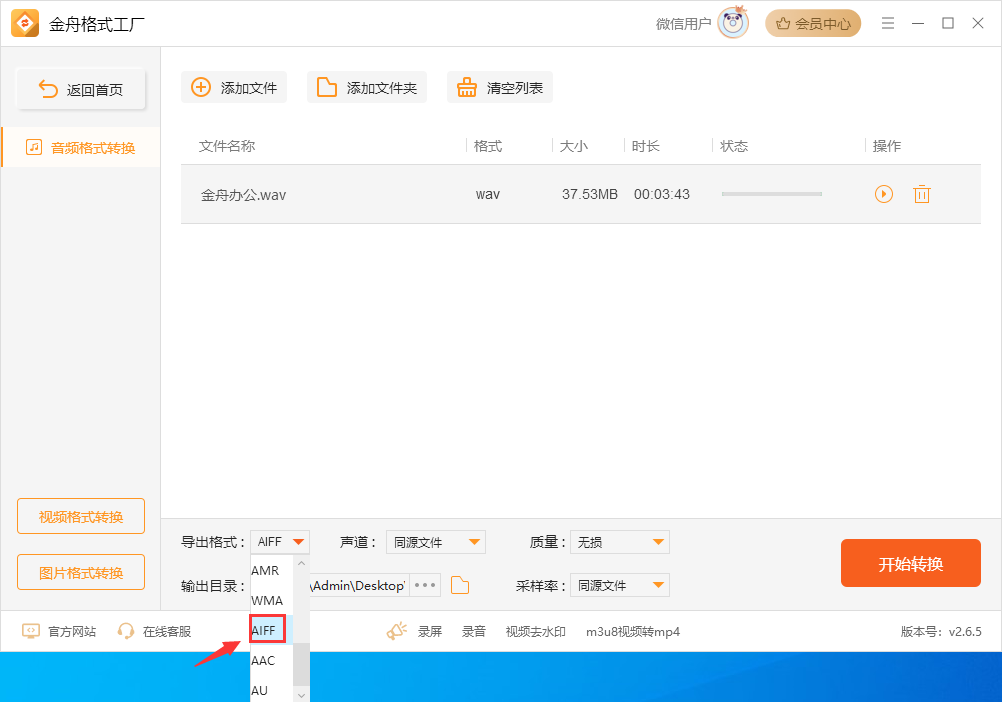
三、设置声道、质量、比特率等参数。如无特殊要求,选择默认即可。
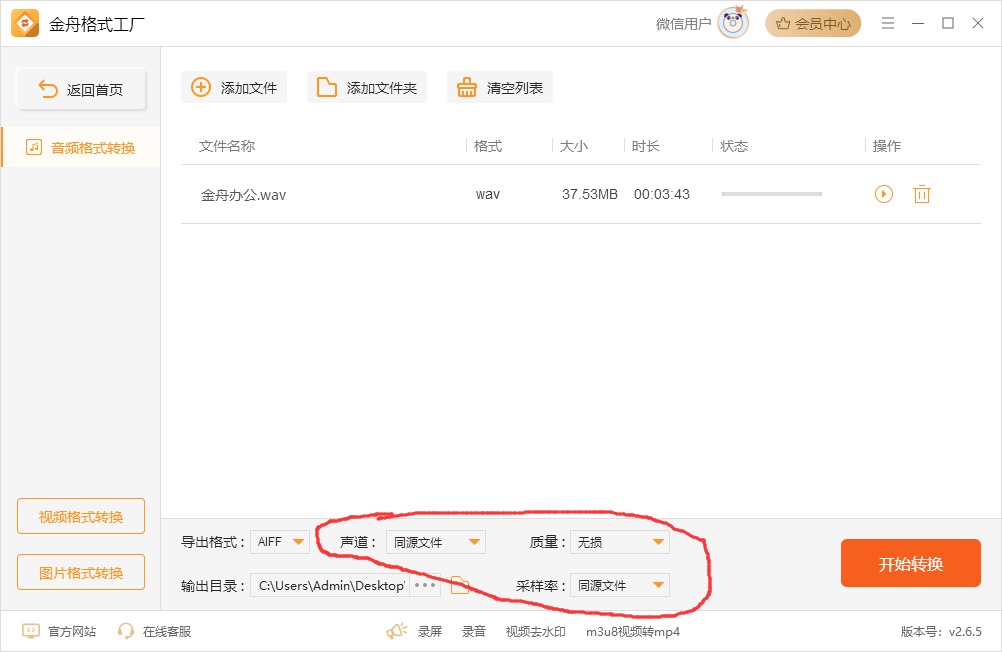
四、接着设置输出目录。同样的,如果没有特殊要求选择默认即可。
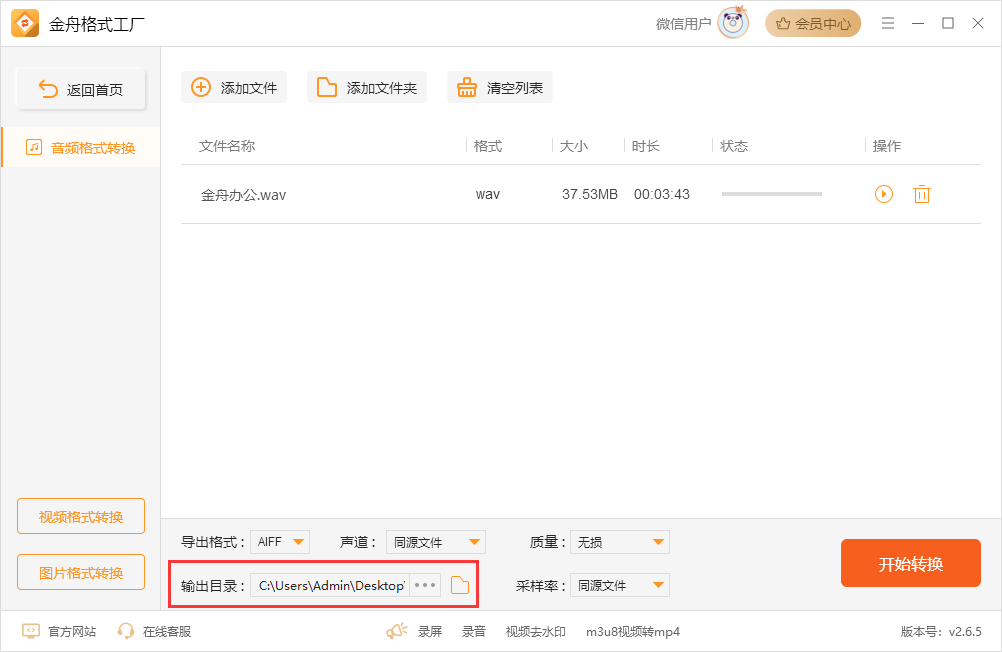
五、所有操作完成后,点击开始转换按钮,软件开始格式转换过程。
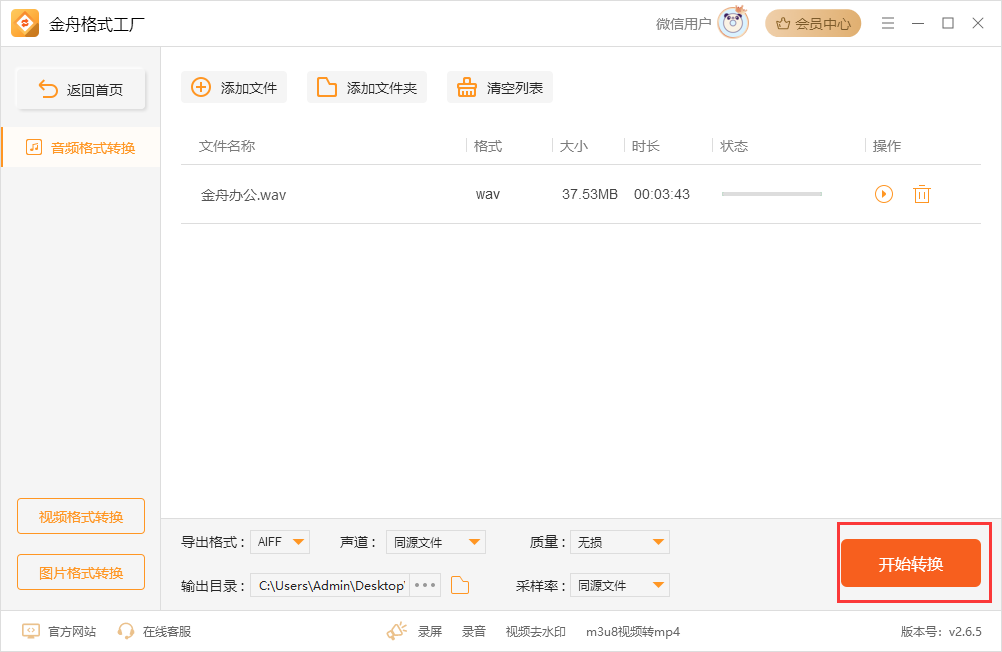
六、稍等片刻后,弹出导出成功提示,表示音频格式转换完成。点击前往导出文件夹可以查看转换的文件。
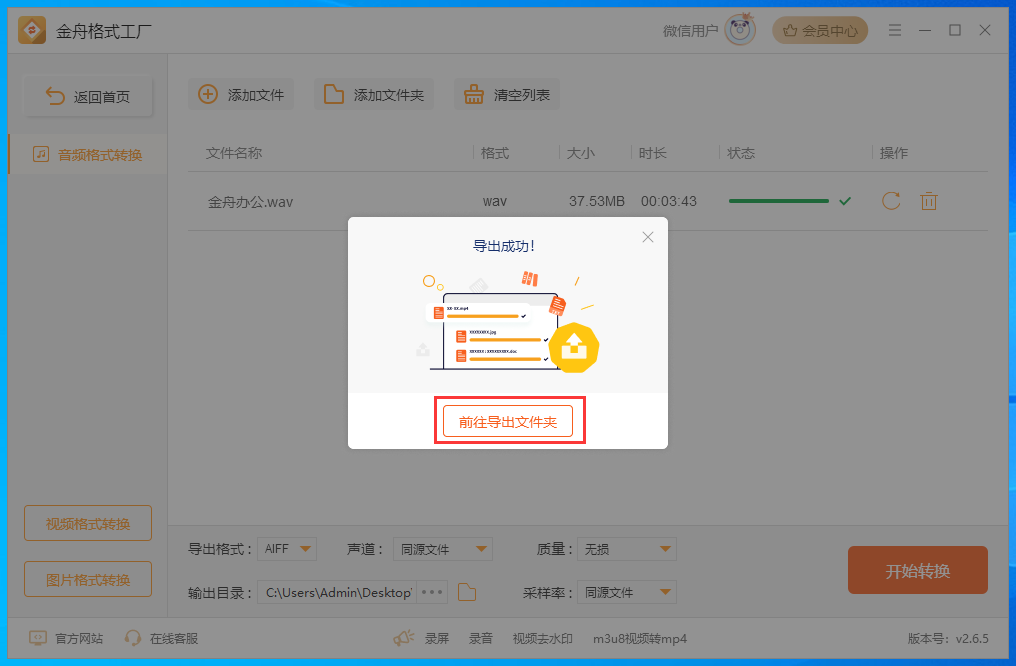
七、.转换完成后的aiff文件效果如下图。
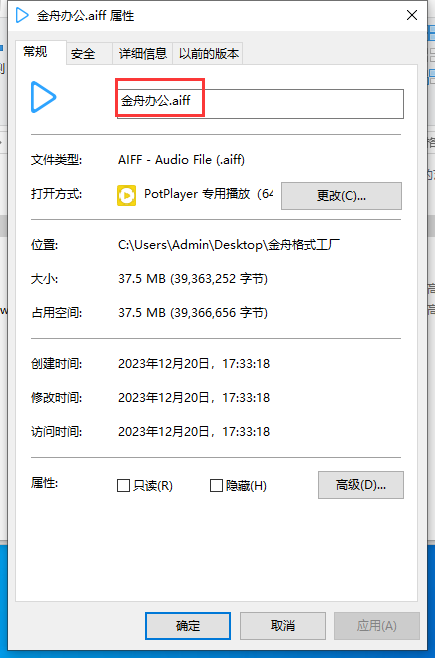
wav格式如何转换为aiff格式就讲解到这里,你学会了吗?更多音频格式转换教程敬请关注金舟软件。
推荐阅读:








































































































 官方正版
官方正版
 纯净安全
纯净安全







